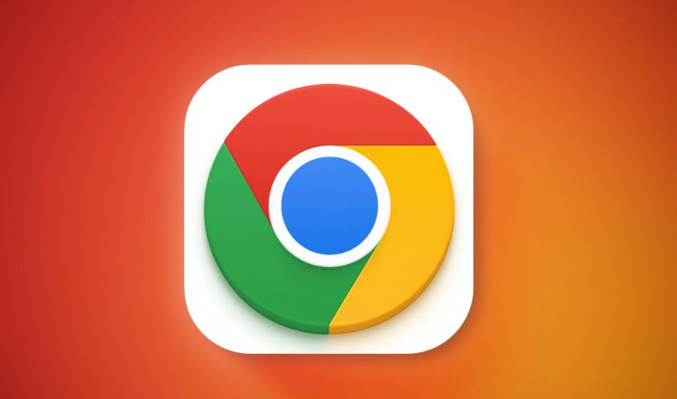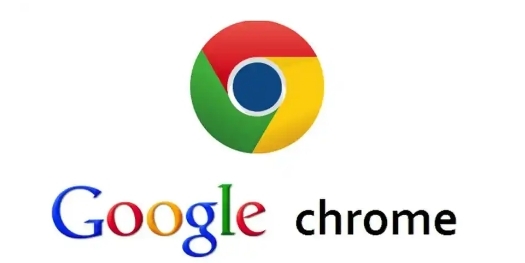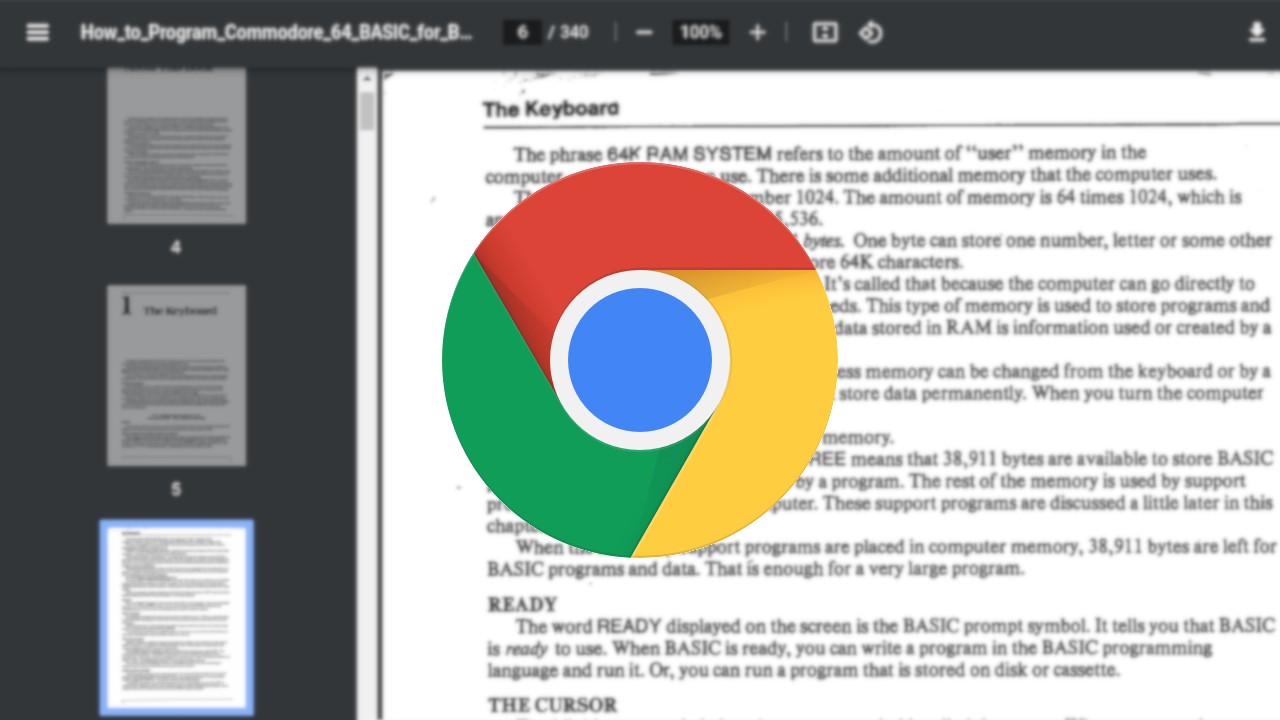1. 进入插件管理页面:打开Chrome浏览器,点击右上角的三个点图标,选择“更多工具”,再点击“扩展程序”,即可进入插件管理页面。或者直接在地址栏输入`chrome://extensions/`并按回车键,也能快速打开该页面。
2. 查看已安装插件:在插件管理页面,你可以看到所有已安装的插件列表。每个插件旁边都有相关的操作按钮,如启用/禁用开关、删除按钮等。
3. 启用/禁用插件:如果某个插件暂时不需要使用,可以点击其旁边的禁用按钮,将其禁用。这样可以减少插件对浏览器资源的占用,提高浏览器的运行速度。当需要使用时,再点击启用按钮即可。
4. 删除插件:对于不再需要的插件,可以点击其对应的删除按钮(通常是带有垃圾桶图标的按钮),然后在弹出的确认对话框中点击“删除”,即可将插件从浏览器中彻底移除。
5. 查看插件详细信息:点击插件列表中的“详细信息”链接,可以查看该插件的具体设置选项、版本信息、权限等。在这里,你可以根据需要进行相关的设置调整。
6. 允许在其他设备上同步扩展数据:如果你使用同一Google账号登录多个设备,可以将插件的“允许在其他设备上”选项开启。这样,当你在其他设备上登录同一账号时,该插件会自动同步到其他设备上,无需再次安装和配置。
7. 从官方商店安装插件:访问Chrome网上应用店,在浏览器地址栏中输入“chrome://apps/”或直接访问Chrome网上应用店。在应用店中浏览或搜索扩展,找到目标插件后,点击“添加到Chrome”按钮。在弹出的确认对话框中,点击“添加扩展”完成安装。
8. 安装本地离线插件:从可信来源获取 `.crx` 或解压后的插件文件夹(如从官网下载的压缩包)。若为 `.crx` 文件,需先将文件扩展名改为 `.zip`,解压后备用。进入 `chrome://extensions/` 页面,打开右上角“开发者模式”开关。点击“加载已解压的扩展程序”按钮,选择解压后的插件文件夹,完成安装。
9. 备份与同步插件:点击右上角头像 > “同步和Google备份”,确保“同步扩展”选项开启,登录同一账号可在新设备自动恢复插件。手动备份:进入 `chrome://extensions/`,将插件文件夹复制到U盘或云端存储(路径:`C:\Users\[用户名]\AppData\Local\Google\Chrome\User Data\Default\Extensions\`)。
10. 更新插件版本:在 `chrome://extensions/` 页面,点击插件下方的“更新”按钮(如有新版本)。若插件长期未更新,可访问其官网下载最新版,按离线安装步骤覆盖旧版本。